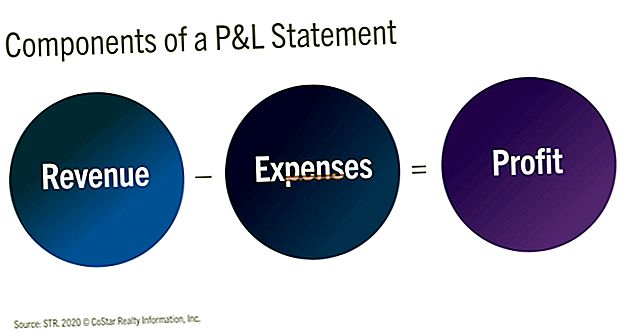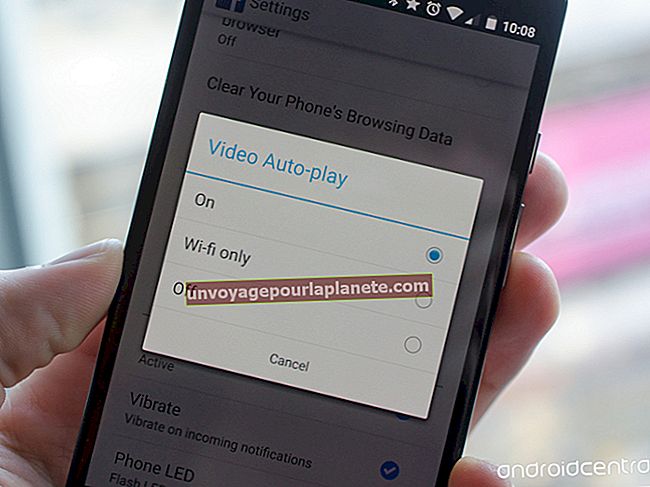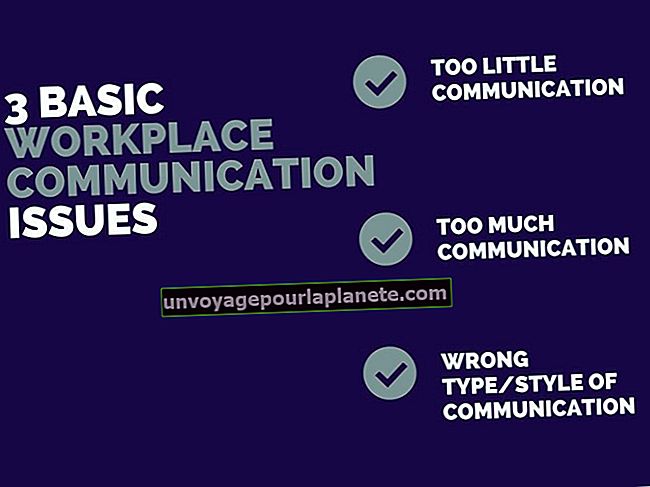Мој иПхоне је потпуно нестао
ИПхоне се обично прилагођава различитим условима осветљења, које подешава сензор амбијенталног осветљења који се налази у близини иПхоне звучника изнад екрана. Ако из мрачне собе пређете у канцеларију са јаким осветљењем, иПхоне ће можда остати затамњен док не закључате и откључате екран. Ако ово не реши проблем, други узроци могу бити иПхоне случај, остаци на сензору или слаба батерија. Поновно покретање или ресетовање иПхоне-а такође може вратити екран у нормално стање. Ако ово не успе, треба да подесите сами подешавање осветљености екрана.
Основно решавање проблема
1
Закључајте иПхоне притиском на дугме „Слееп / Ваке“. Преместите иПхоне у јарку светлост, а затим га откључајте притиском на дугме „Почетна“ и повлачењем клизача на екрану. Сензор амбијенталног осветљења узима ново очитавање просторије и у складу с тим треба да прилагоди осветљеност екрана.
2
Уклоните футролу са иПхонеа ако је имате, а затим закључајте и откључајте екран. Сензор амбијенталног осветљења није на истом месту код сваког модела, па кућиште дизајнирано за модел који није ваш, можда блокира сензор.
3
Обришите сву прашину или остатке који могу ометати сензор амбијенталног осветљења који се налази у близини слушалице изнад екрана. Покушајте поново да закључате и откључате екран.
4
Осигурајте да иПхоне има довољно пуњења тако што ћете га прикључити у зидну утичницу помоћу УСБ кабла и исправљача за струју који сте добили уз њега. Ако иПхоне има малу снагу, екран иПхонеа може се затамнити до те мере да не можете да видите екран. Када иПхоне почне да се пуни, екран би требао постати светлији.
Поново покрените и ресетујте
1
Притисните и задржите дугме „Слееп / Ваке“ пет секунди. На екрану се појављује црвени клизач. Ако је екран толико затамњен да не можете да видите клизач, чим отпустите дугме Слееп / Ваке, ставите прст на пола инча од горњег левог угла екрана и повуците га до десне ивице.
2
Сачекајте 30 секунди да се иПхоне искључи. Притисните и задржите дугме „Слееп / Ваке“ пет секунди. На екрану се појављује Апплеов логотип који указује на то да се иПхоне поново покреће.
3
Ресетујте иПхоне ако је екран и даље пригушен притиском и држањем тастера „Слееп / Ваке“ и „Хоме“ истовремено 10 секунди док се на екрану не појави Аппле лого. Ако је екран превише затамњен да бисте видели логотип, отпустите дугмад након 12 секунди. ИПхоне се аутоматски ресетује и поново укључује.
Прилагођавање подешавања осветљености
1
Покрените икону „Подешавања“ на почетном екрану иПхоне-а, а затим додирните „Осветљеност и позадина“.
2
Додирните прекидач Ауто-Бригхтнесс "Он / Офф" тако да буде у положају Офф.
3
Превуците клизач на врху екрана скроз удесно. Ово чини иПхоне екран што светлијим.
4
По жељи поново укључите опцију Ауто-Бригхтнесс.
5
Превуците клизач улево док екран не постигне угодан ниво осветљености.